Önizleme Ekranını Görüntüleme
Kopyalama bekletme ekranında Önizleme (Preview) görüntülendiğinde, Önizleme (Preview) seçeneğini belirleyerek önizleme ekranında çıktı görüntüsünü önizleyebilirsiniz.
 Önemli
Önemli
-
Aşağıdaki durumlarda, Kopyalama bekletme ekranı görüntülendiğinde Önizleme (Preview) görüntülenmez.
-
2 tr. Yzdrm Ayr. (2-sidedPrintSetting) için 2 taraflı (2-sided) seçilir.
-
Düzen (Layout) için 2'li görünüm kopya (2-on-1 copy) veya 4'lü görünüm kpya (4-on-1 copy) seçilidir.
Yukarıdaki durumlardan biri seçildiğinde, önizleme ekranını orijinali tarama işlemi bittikten sonra görüntülenecek şekilde ayarlayabilirsiniz.
-
-
Önizleme resminin görüntülenmesi için orijinal belge taranır. Bu nedenle, önizleme ekranı görüntüleninceye kadar belge kapağını açmayın.
-
Önizleme ekranı görüntülendikten sonra ve kopyalama başlamadan önce orijinaller yeniden taranır. Bu nedenle, Belge taranıyor... (Scanning document...) görüntülenirken belge kapağını açmayın veya orijinal belgeyi plaka camı üzerinden almayın.
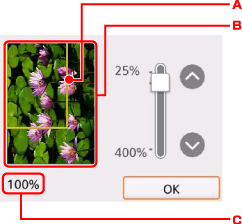
-
Seçilen sayfa boyutunu gösteren bir çerçeve resim üzerinde görüntülenir. Çerçevenin iç kısmı yazdırılır.
-
Plaka camı üzerine yerleştirilen orijinal görüntülenir. Burası seçildiğinde büyütme ayarı Sayfy sğdır (Fit to page) olarak değişir. Görüntülenen resim eğikse, Orijinalleri Yükleme bölümüne bakın ve orijinali düzgünce sıfırlayın, ardından önizleme ekranını yeniden görüntüleyin ve orijinalin önizlemesini inceleyin.
-
Belirtilen büyütme görüntülenir. Önizleme ekranı görüntülendiğinde ayarlanan büyütme ayarı görüntülenir. Ayarlar (Settings)'da Büyütme (Magnif.) için Sayfy sğdır (Fit to page) dışında ayar seçilirse,

 düğmesiyle büyütme ayarını değiştirebilirsiniz.
düğmesiyle büyütme ayarını değiştirebilirsiniz. 
 düğmelerine basmaya devam ederseniz, büyütme %10 değiştirilir.
düğmelerine basmaya devam ederseniz, büyütme %10 değiştirilir.

